Beko 9900 A1 I7 Manual
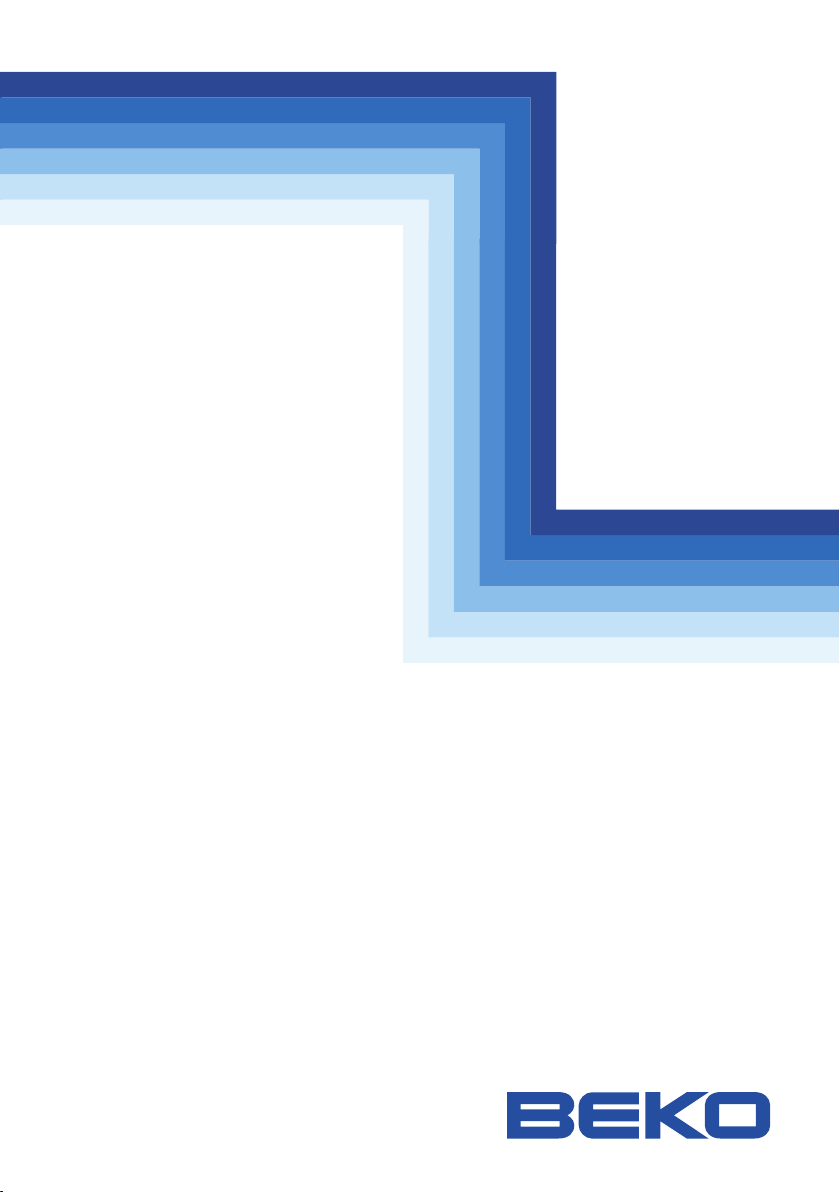
Bilgisayar
Kullanma Kılavuzu
9900 A1 İ7

Lütfen önce bu kılavuzu okuyun!
Değerli Müşterimiz,
Modern tesislerde üretilmiş ve titiz kalite kontrol işlemlerinden geçirilmiş olan
ürününüzün size en iyi verimi sunmasını istiyoruz.
Bunun için, bu kılavuzun tamamını, ürünü kullanmadan önce dikkatle okumanızı ve bir
başvuru kaynağı olarak saklamanızı rica ederiz.
Bu kullanma kılavuzu...
Ürününüzü hızlı ve güvenli bir şekilde kullanmanıza yardımcı olacaktır.
• Ürünü kurmadan ve çalıştırmadan önce kullanma kılavuzunu okuyun.
• Özellikle güvenlikle ilgili bilgilere uyun.
• Daha sonra da ihtiyacınız olabileceği için kullanma kılavuzunu kolay ulaşabileceğiniz
bir yerde saklayın.
• Ayrıca ürün ile birlikte ilave olarak verilen diğer belgeleri de okuyun.
Bu kullanma kılavuzunun başka modeller için de geçerli olabileceğini unutmayın.
Modeller arasındaki farklar kılavuzda açık bir şekilde vurgulanmıştır.
EEE Yönetmeliğine Uygundur.
Bu ürün çevreye saygılı modern tesislerde doğaya zarar vermeden üretilmiştir.
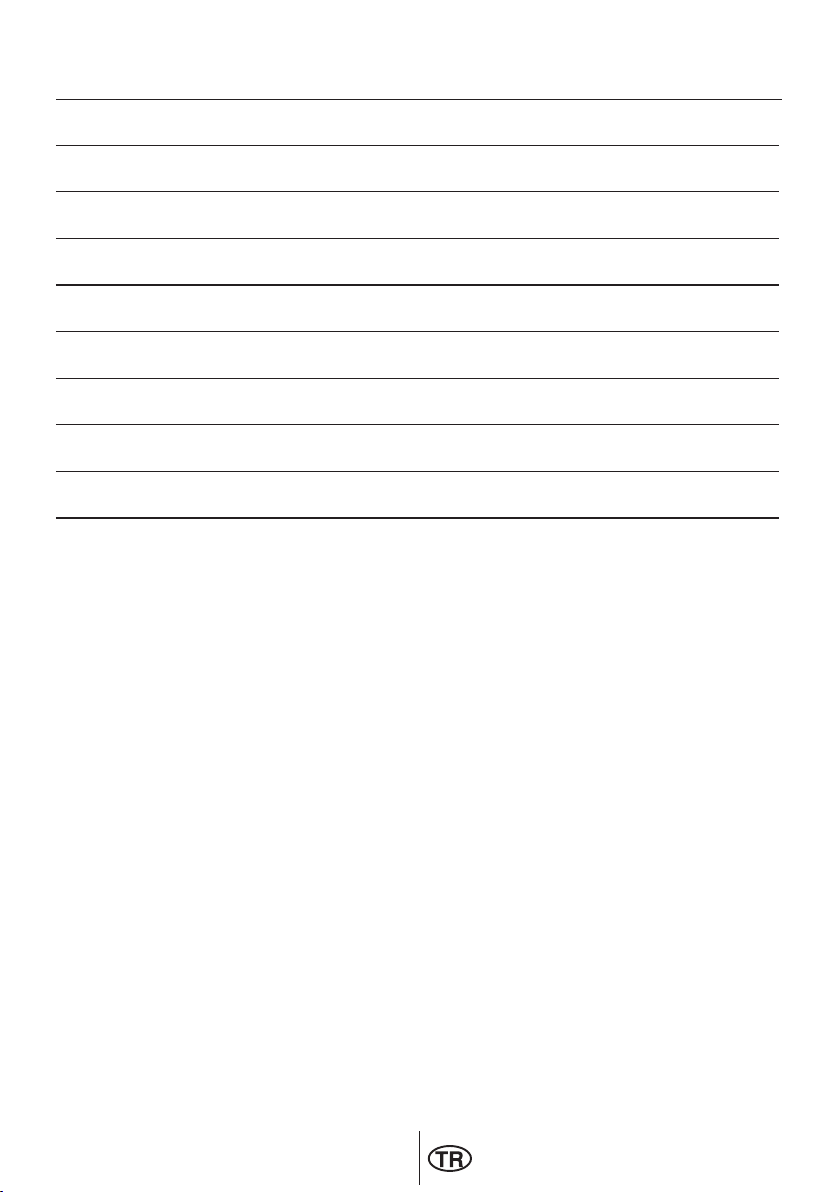
1
İÇİNDEKİLER
1 Güvenlik Uyarıları
2-3
2 Panel Açıklamaları
4-5
3 Sistemin Kurulması
5-6-7-8
4 Sabit ve Hareketli Disk Sürücüleri
9
5 Bilgisayarınızın Kullanılması
10-11
6 Problem ve Çözümleri
12
7 Windows Yeniden Geri Yükleme
13-14
8 Teknik Özellikler
15
9 Tüketici Hizmetleri
16

2
1.Cihazınızı kullanmadan önce dikkat
edilmesi gereken noktalar
Bu kitapçıkta anlatılanların faydalı olacağını
ümit ediyoruz, unutmayın ki bu kitapçık
işletim sistemi, programlama v.b. gibi
konuları öğretmek için değil bilgisayarınız
ile uzun sürecek bir beraberliğin ilk
adımlarını atmak amacı ile hazırlanmıştır.
Kullanım kılavuzundaki bütün açıklamaları
lütfen dikkatlice okuyunuz ve daha sonra
yararlanmak üzere bu kitapçığı saklayınız.
Ayrıca bütün önemli durumlarda ve
arızalarda öngörülen açıklamaları dikkatle
takip ediniz.
Bilgisayarınızı radyo ve televizyon yayınları
alan cihazlardan mümkün olduğu kadar
uzakta bulundurunuz. Aksi taktirde radyo
ve televizyon yayınlarının alınmasında belirli
sınırlar içerisinde bilgisayarınızın bozucu
etkisi görülebilir.
Bu durum yapılan çalışmalar sonucunda
en az düzeye indirilmiştir.
Bilgisayar sisteminiz ile çalışırken radyo ve
televizyon yayınlarının alımında herhangi
bir problem çıktığı taktirde alabileceğiniz ilk
önlemler aşağıda belirtilmiştir,
a- Alıcı anteninizin yön ayarını yeniden
yapınız,
b- Bilgisayarınız ile alıcı cihazlarınızın
(radyo, TV) arasındaki mesafeyi değiştiriniz.
c- Bilgisayarınız ve alıcılarınız eğer aynı
prizi kullanıyorsa, farklı prizlerden ve farklı
elektrik hatlarından almalarını sağlayınız.
d- Halen problem devam ediyorsa, yetkili
servisimize danışınız.
·Bilgisayarınızı temizlemek istediğinizde
mutlaka elektrik fişinin prizden çekilmiş
olmasına dikkat ediniz.
·Sıvı ve aerosol gibi temizleyiciler
kullanmayınız. Temizlik için hafif nemli bir
bez kullanınız.
·Bilgisayar sisteminizi suya yakın yerlerden
ve nemli ortamlardan uzakta kullanınız.
·Bilgisayar sisteminizi sağlam ve sarsıntıdan
etkilenmeyecek satıhlar üzerine yerleştiriniz
çünkü bilgisayar sistemleri sarsıntı ve
düşme gibi darbelere hassastırlar.
·Bilgisayarınızın her elektronik cihazda
olduğu gibi havalandırmasına çok özen
gösteriniz. Bilgisayarınızdaki fanların
hava sirküle panellerinin önüne herhangi
bir cisim koymayınız. Isınan elektronik
aksamın soğuması için gerekli olan hava
sirkülasyonunu engellemiş olursunuz.
·Bilgisayarınız şehir şebeke gerilimi ile
çalışan bir cihazdır. (220V 50Hz’lik).
Bilgisayarınızın güvenliği için şebekenizde
toprak hattının bulunmasına dikkat ediniz,
aksi taktirde, toprak hattı bulunmayan
şebekede kullanılan bilgisayarlar garanti
kapsamının dışında bırakılır.
Elektrik kablolarınızı dışarıdan gelebilecek
herhangi bir darbe ve tahribata karşı
koruyunuz. Bilgisayarınızı kullanacağınız
yerde elektrik prizi olmadığı taktirde,
uzatma kablosu kullanılabilir. Ancak
seçeceğiniz uzatma kablosunun topraklı
olmasına, en az 15A akım çekebilecek
mukavemette olmasına ve TSE belgeli
olmasına dikkat ediniz. Elektronik cihazların
çalışması esnasında kısa devre yapmasına
sebep olacak iletken özelliği olan şiş,
tornavida vb. gibi cisimleri bilgisayarınızın
içine sok mayınız. Sisteminizde meydana
gelebilecek herhangi bir arıza ya da
eklemek istediğiniz ilave ürünler için
Yetkili Servis elemanları dışında kimseye
bilgisayarınızın kabinini açtırmayınız, veya
kendiniz açmayınız. Bu tür ihtiyaçlarınız
için, lütfen eğitilmiş servis elemanlarımızdan
yardım isteyiniz.
Aşağıda görülebilecek durumlarda;
bilgisayara herhangi bir müdahalede
bulunmadan mutlaka yetkili servis
elemanımızı çağırınız.
·Elektrik kablolarınız ezilmiş, hasara
uğramış ya da bozulmuşsa,
·Sisteme herhangi bir sıvı madde
dökülmüşse,
·Herhangi bir şekilde sudan veya
yıldırımdan etkilenmişse,
·Sistem normal performansında çalışmıyorsa,
·Yüksek bir yerden düşüp, kabini zarara
uğramışsa,
·Saat pilinin değişmesi gerekiyorsa, (CMOS
BATTERY)
Güvenlik Uyarıları
1
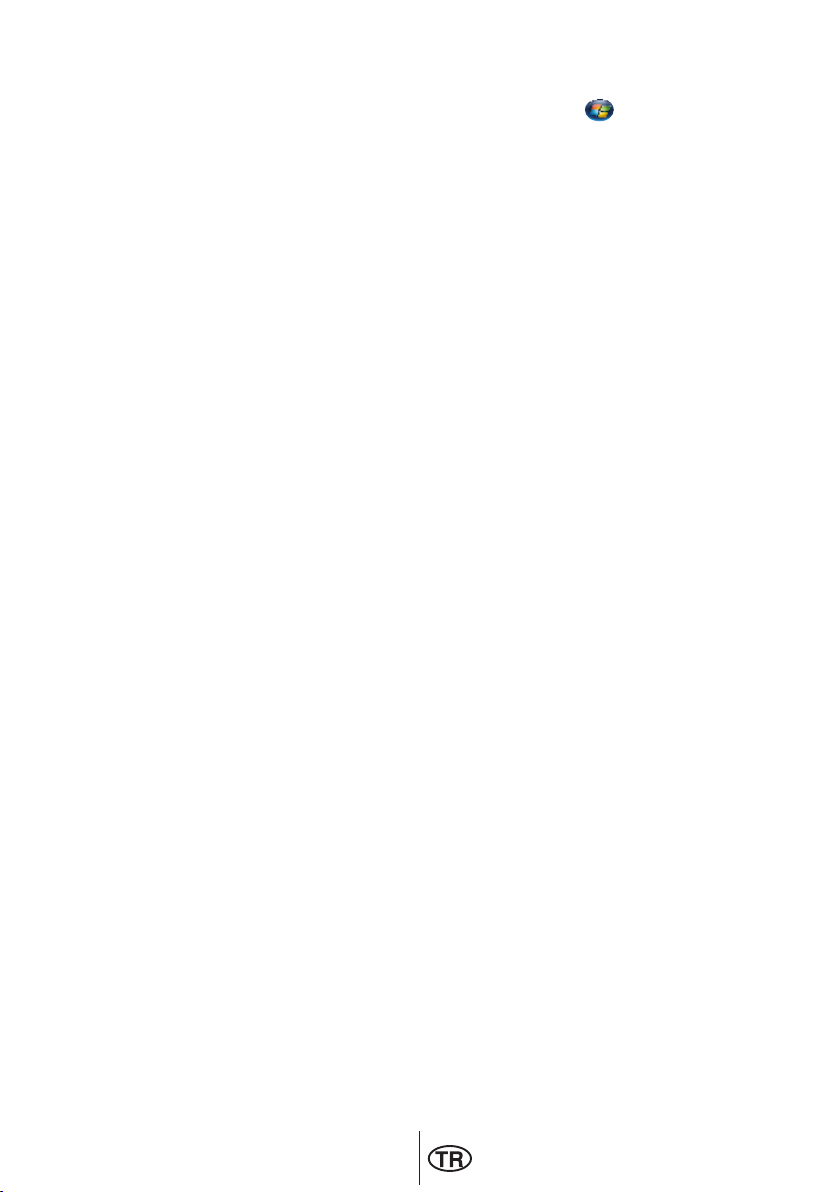
3
DİKKAT! Kullandığınız programların
orjinal olmasına dikkat ediniz. Türk Ceza
Kanunu’nda yapılan değişiklikler sonucu
yazılım kopyalanması suç sayılmaktadır.
Ayrıca kopya yazılımlarda virüs bulunma
tehlikesi her zaman mevcuttur. Firmamız
işletim sistemi ve diğer programları, lisanslı
kullanıcı hakkı vererek sizlere sunmaktadır.
DİKKAT! Bilgisayarınızdaki kayıt ortamında
bulunan bilgileriniz son derece
kıymetlidir. Bozulmaları olasılığına karşı
periyodik olarak “Back up” (yedekleme)
yapmanız gerekecektir.
DİKKAT! Herhangi bir arıza ile
karşılaştığınızda ilk kontrol etmeniz gereken
unsurlar şunlardır:
a) Bilgisayara elektrik kabloları takılı mı?
b) Monitörünüz açık mı?
c) Monitör kabloları yerli yerine tam olarak
takılı mı?
d) Monitör ayar düğmeleri (parlaklık ve
kontrast) açık mı?
e) Printer kablosu takılış mı?
f) Printeriniz açık mı?
Eğer bu sorulara cevabınız olumlu ise ve
arıza sürüyorsa servisimizi arayınız.
Enerji Tasarrufu İçin Yapılması
Gerekenler
1-Güç Tasarrufu Yapan Bir Güç Planı
Seçin
Güç planı, bilgisayarınızın gücü nasıl
yönettiğini denetleyen donanım ve sistem
ayarları topluluğudur. Bu ayarlar, mobil
bilgisayarınızı kullanmadığınızda bir güç
koruma durumuna geçiş yapmak gibi güç
koruma önlemlerini içerir.
2-Ekran Parlaklığını Azaltın
Ekran, diğer bilgisayar donanımlarından,
hatta ve işlemcinizden bile daha fazla güç
kullanabilir. Birçok bilgisayarda parlaklığı
ayarlamak ve diğer ekran ayarlarını yapmak
için yardımcı tuşları kullanır.
3-Windows’un Ekranı Kapatmasından
Önce Geçen Süreyi Kısaltın
Kısa bir süre için de olsa mobil
bilgisayarınızı kullanmadığınız zamanlarda,
Windows’un bilgisayar etkinlik dışı
kaldıktan kısa bir süre sonra ekranı
kapatmasını sağlayarak güç tasarrufu elde
edebilirsiniz.
Windows’un ekranı kapatacağı zamanı
seçmek için:
a- Başlat düğmesi
, Denetim Masası,
Sistem ve Bakım ve ardından Güç
Seçenekleri’ni tıklatarak Güç Seçenekleri’ni
açın.
b- Bir güç planı seçin sayfasında, görev
bölmesinde, Ekranın kapatılacağı zamanı
seç’i tıklatın.
c- Planın ayarlarını değiştirin sayfasında,
Ekranı kapat’ın yanında, mobil bilgisayarınız
pil gücüyle veya prize takılı biçimde
çalışırken kullanmak istediğiniz ekran ve
uyku ayarlarını seçin.
d- Değişiklikleri kaydet’i tıklatın.
4- Kullanmadığınız Aygıtları Kapatın
veya Kaldırın
Bir çok aygıtı yalnızca bağlıyken bile
güç kullanır. USB fare kullanıyorsanız,
farenin bağlantısını keserek ve
dokunmatik yüzey veya kullanarak güç
tasarrufu sağlayabilirsiniz. USB flash
sürücüsü kullanıyorsanız, bu sürücüyü
kullanmadığınız zamanlarda çıkarın.
Bilgisayar kartları ve tümleşik kablosuz
aygıtlar da güç kullanır. Çalıştığınız sırada
bu aygıtlara ihtiyacınız yoksa, bunları devre
dışı bırakın.
5-Yalnızca İhtiyaç Duyulan Yazılımları
Çalıştırın
Gerçekten ihtiyaç duyduğunuz yazılımlar
dışında başka program çalıştırmayın. Böylece
işletim sisteminiz sabit diske daha az veri
yazma ihtiyacı hisseder ve böylece güç tasar-
rufu sağlarsınız.
6- Cihazlarınızı Güç Düğmesinden
Kapatın
Bilgisayarınızı ve çevre birimlerinizi uzun
süre kullanmayacaksanız bu cihazlarınızı
güç düğmesinden kapatınız. Böylece
bekleme(stand-by) konumunda cihazların
tükettikleri enerjiden tasarruf etmiş
olursunuz.

4
Ön Panel Açıklama
1
Optik Sürücü(Opsiyonel)
2
5,25” Sürücü Yuvası
3
Kulaklık,Mikrofon Bağlantı Noktası
4
Kart Okuyucu
5
USB Bağlantı Noktaları
6
3.5” Sürücü Yuvası
7
Açma/Kapama Tuşu
8
Power LED
9
Hard Disk LED’i
Optik Sürücü(Opsiyonel)
CD ROM / DVD ROM / DVD - RW
1
Sürücü Kapağı
2
Acil Çıkış Yuvası
3
CD / DVD Çıkartma Düğmesi
Arka Panel
1
PC Besleme(Elektrik Kablo Girişi)
2
ATX Güç Kaynağı(havalandırma)
3
Anakart Yuvası
4
Kasa Fanı
5
Genişleme Yuvaları
Not:Bilgisayarınızın voltaj ayarı 220V
olarak ayarlanmıştır.Kesinlikle değişiklik
yapmayınız.
Panel Açıklamaları
2
4
6
1
2
5
7
8
9
3
1
2
3
1
2
3
4
5
